-
手把手教你win7设置开机密码步骤
- 2019-03-11 10:00:18 来源:windows10系统之家 作者:爱win10
小编每天收到的各种求助信息中win7系统方面的求助占了大部分,刚才就有个用户来问小编win7设置开机密码的方法,那么下面就来看看win7设置开机密码的方法吧!
经常有用户来问小编怎么给电脑设置开机密码和取消开机密码这两个问题,前面小编写了怎么取消电脑开机密码的方法,接下来小编就来说说怎么给电脑设置开机密码吧!
win7设置开机密码步骤
1.首先进入win7系统桌面,点击桌面左下角的开始按钮,在弹出的开始菜单界面中点击控制面板选项,进入下一步。
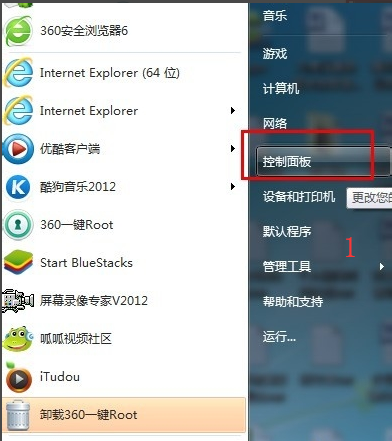
win7设置开机密码电脑图解1
2.在控制面板中找到并打开“用户账户”选项,进入下一步。
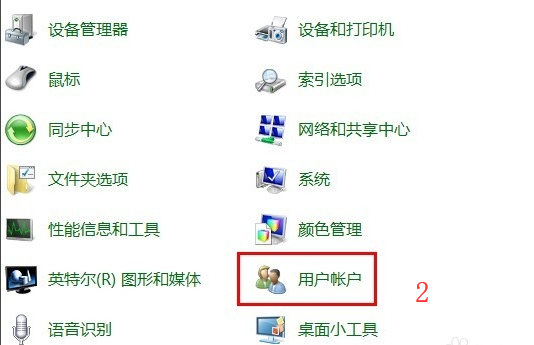
登录密码电脑图解2
3.接着点击“为您的账号创建密码”选项,进入下一步。
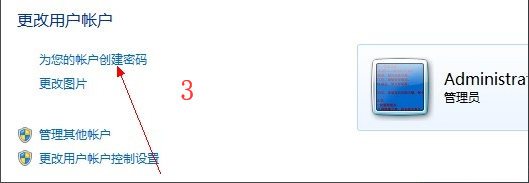
win7设置开机密码电脑图解3
4.在新出现的界面中输入您想设置的密码,然后点击“创建密码”按钮即可。
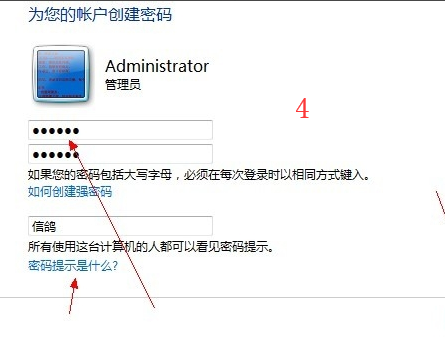
登录密码电脑图解4
5.重启电脑,这时就需要输入开机密码才可以登录到桌面了。

登录密码电脑图解5
以上就是win7设置开机密码步骤了,您学会了吗?
上一篇:练习win7网络适配器打不开怎么办
下一篇:详解如何安装win7系统
猜您喜欢
- 镁光内存条,小编告诉你镁光内存条怎么..2018-03-13
- 文件损坏,小编告诉你电脑文件损坏怎么..2018-08-08
- win10龙之谷报错原因以及解决方法..2017-03-06
- 电脑常见故障,小编告诉你电脑故障维修..2018-08-08
- wim8系统一键装机教程2017-04-15
- 0x40000080,小编告诉你解决电脑蓝屏代..2018-02-26
相关推荐
- 永久激活windows7旗舰版的方法步骤.. 2022-07-08
- Win10系统照片查看器怎么设置为Win10.. 2015-05-25
- 电脑公司win7系统好用吗? 2017-05-21
- 雨林木风win10专业版ghost64位推荐.. 2016-11-10
- 简单易懂索尼重装系统教程.. 2016-11-05
- 老九一键重装系统图文教程.. 2017-08-03





 系统之家一键重装
系统之家一键重装
 小白重装win10
小白重装win10
 win7激活工具active|win7 active 1.0下载
win7激活工具active|win7 active 1.0下载 电脑公司win7 Ghost x86 sp1系统2015年贺岁版
电脑公司win7 Ghost x86 sp1系统2015年贺岁版 小白系统ghost win7系统下载64位纯净版1707
小白系统ghost win7系统下载64位纯净版1707 超级单片机工具V1.0 绿色免费版(单片机编程开发软件工具)
超级单片机工具V1.0 绿色免费版(单片机编程开发软件工具) 系统之家ghost win7系统下载32位旗舰版1712
系统之家ghost win7系统下载32位旗舰版1712 Qoobar 音频标注器v1.6.0 官方版 (音频标注工具)
Qoobar 音频标注器v1.6.0 官方版 (音频标注工具) 萝卜家园Wind
萝卜家园Wind DU Meter v6.
DU Meter v6. FlashFXP 4.3
FlashFXP 4.3 ScreenSnag v
ScreenSnag v 深度技术win1
深度技术win1 小白系统win1
小白系统win1 程序启动监视
程序启动监视 Everything v
Everything v 雨林木风Win8
雨林木风Win8 雨林木风ghos
雨林木风ghos 小白系统Ghos
小白系统Ghos 参考文献生成
参考文献生成 粤公网安备 44130202001061号
粤公网安备 44130202001061号